Browser
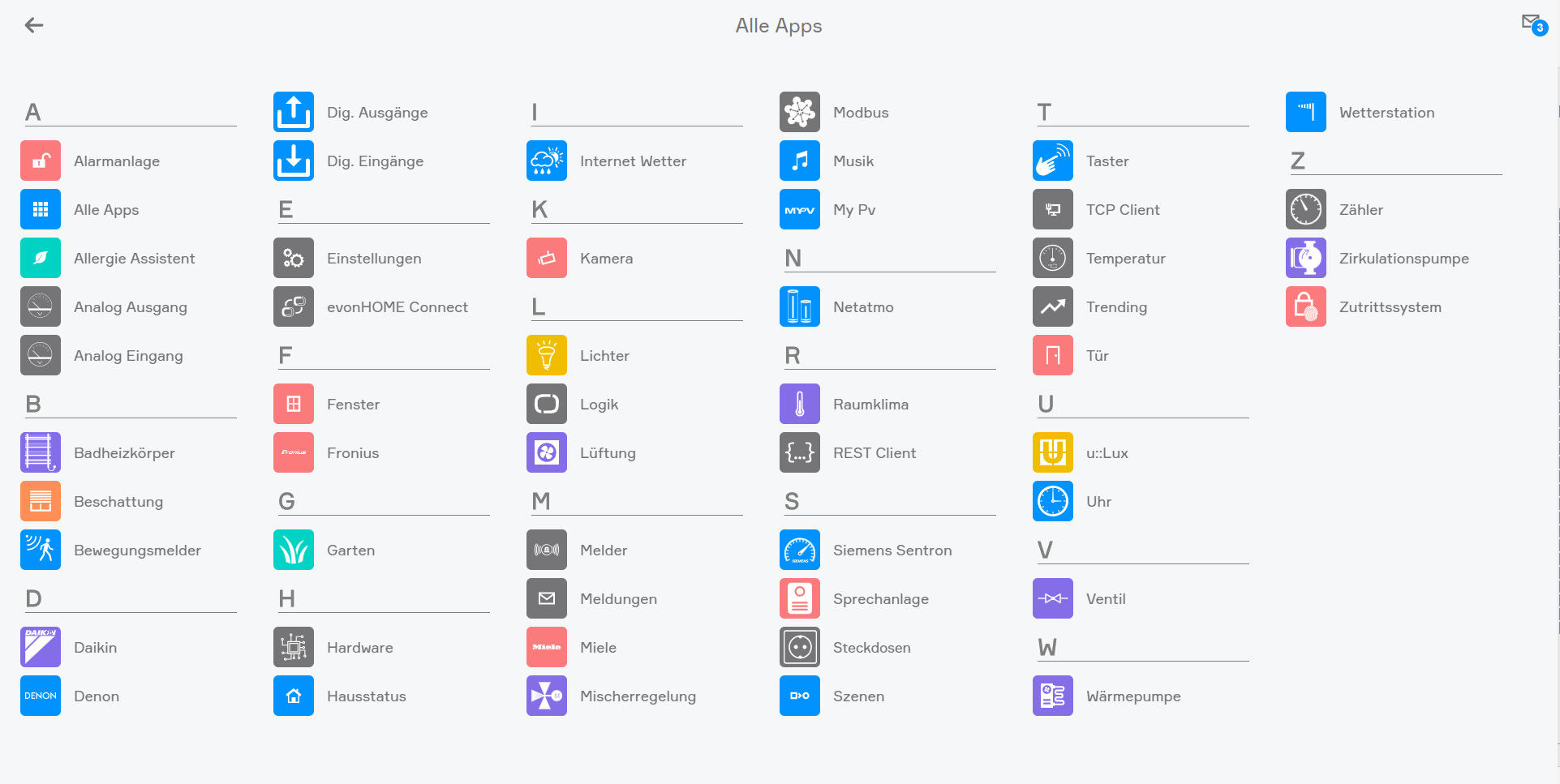
Neben dem Zugriff über die evon Smart Home App können Sie sich auch über jeden der unterstützten Browser (Safari, Chrome, Edge) mit Ihrem System verbinden. Hierzu müssen Sie nur die IP-Adresse kennen (Diese wird Ihnen in der App angezeigt, sobald Ihr System gefunden wurde).
Geben Sie die Adresse in der URL Leiste Ihres Browsers ein, landen Sie auf der Login-Seite, wo Sie Ihre Zugangsdaten eintragen müssen. Anschließend lässt sich das evon Smart Home System wie gewohnt bedienen.
Wenn Sie sich über einen der unterstützten Browser (Safari, Chrome, Edge) mit Ihrem evon Smart Home System verbinden, stehen Ihnen manche gerätespezifischen Funktionen aus der mobilen App nicht zu Verfügung. Dazu gehören unter anderem native Benachrichtigungen, die auch dann erscheinen, wenn Sie die App gerade nicht verwenden.
